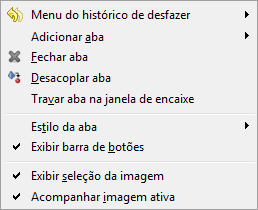Índice
- 1. Introdução aos menus
- 2. O menu “Arquivo”
-
- 2.1. Overview
- 2.2. New…
- 2.3. Criar
- 2.4. Open…
- 2.5. Open as Layers…
- 2.6. Open Location…
- 2.7. Abrir recente
- 2.8. Salvar
- 2.9. Save As…
- 2.10. Save a Copy…
- 2.11. Reverter
- 2.12. Export… and Overwrite…
- 2.13. Export As…
- 2.14. Create Template…
- 2.15. Impressão
- 2.16. Send by Email
- 2.17. Copy Image Location
- 2.18. Show in File Manager
- 2.19. Close View
- 2.20. Close All
- 2.21. Sair
- 3. O menu “Editar”
-
- 3.1. Overview
- 3.2. Desfazer
- 3.3. Refazer
- 3.4. Histórico do desfazer
- 3.5. Cortar
- 3.6. Copiar
- 3.7. Copiar como é visto
- 3.8. Colar
- 3.9. Paste In Place
- 3.10. Colar como
- 3.11. Buffer
- 3.12. Limpar
- 3.13. Preencher com cor de frente
- 3.14. Preencher com cor de fundo
- 3.15. Preencher com textura
- 3.16. Fill Selection Outline
- 3.17. Fill Paths
- 3.18. Contornar seleção
- 3.19. Stroke Paths
- 3.20. Preferences
- 3.21. Input Devices
- 3.22. Atalhos de teclado
- 3.23. Módulos
- 3.24. Unidades
- 4. O menu “Selecionar”
-
- 4.1. Overview
- 4.2. Selecionar tudo
- 4.3. Nada
- 4.4. Inverter
- 4.5. Flutuar
- 4.6. Por Cor
- 4.7. Selection From Paths
- 4.8. Editor de seleções
- 4.9. Enevoar
- 4.10. Tornar nítida
- 4.11. Encolher
- 4.12. Aumentar
- 4.13. Criar borda
- 4.14. Remove Holes
- 4.15. Distorcer
- 4.16. Retângulo arredondado
- 4.17. Toggle Quick Mask
- 4.18. Salvar para canal
- 4.19. Para vetor
- 5. O menu “Visualizar”
-
- 5.1. Overview
- 5.2. Nova visualização
- 5.3. Show All
- 5.4. Um ponto por pixel
- 5.5. Zoom
- 5.6. Flip & Rotate (0°)
- 5.7. Center Image in Window
- 5.8. Arrumar janela
- 5.9. Tela cheia
- 5.10. Move to Screen
- 5.11. Janela de navegação
- 5.12. Filtros para a tela
- 5.13. Gerenciamento de cores
- 5.14. Color-Manage this View
- 5.15. Proof Colors
- 5.16. Display Rendering Intent
- 5.17. Compensação de ponto negro
- 5.18. Mark Out Of Gamut Colors
- 5.19. Como nas preferências
- 5.20. Exibir seleção
- 5.21. Exibir limites de camada
- 5.22. Show Canvas Boundary
- 5.23. Exibir as guias
- 5.24. Exibir grade
- 5.25. Exibir pontos de amostragem
- 5.26. Atrair para as guias
- 5.27. Atrair para a grade
- 5.28. Atrair para a borda da tela
- 5.29. Snap to Active Path
- 5.30. Snap to Bounding Boxes
- 5.31. Snap to Equidistance
- 5.32. Cor de preenchimento
- 5.33. Exibir barra de menu
- 5.34. Exibir réguas
- 5.35. Exibir barras de rolagem
- 5.36. Exibir barra de estado
- 6. O menu “Imagem”
-
- 6.1. Visão geral
- 6.2. Duplicar
- 6.3. “Mode” Submenu
- 6.4. Modo RGB
- 6.5. Modo de tons de cinza
- 6.6. modo indexado
- 6.7. “Encoding” Submenu
- 6.8. “Color Management” Submenu
- 6.9. Use sRGB Profile
- 6.10. Assign Color Profile
- 6.11. Convert to Color Profile
- 6.12. Discard Color Profile
- 6.13. Save Color Profile to File
- 6.14. Soft-Proof Profile
- 6.15. Soft-Proofing Rendering Intent
- 6.16. Black Point Compensation
- 6.17. “Transform” Submenu
- 6.18. Espelhar horizontalmente; Espelhar verticalmente
- 6.19. Rotação
- 6.20. Tamanho da tela de pintura
- 6.21. Ajustar tela às camadas
- 6.22. Ajustar tela à seleção
- 6.23. Tamanho para impressão
- 6.24. Redimensionar imagem
- 6.25. Crop Image
- 6.26. Slice Using Guides
- 6.27. Cortar com cuidado
- 6.28. Combinar camadas visíveis
- 6.29. Achatar imagem
- 6.30. Align Visible Layers…
- 6.31. “Guides” Submenu
- 6.32. Nova guia (por percentagem)
- 6.33. Nova guia
- 6.34. Novas guias a partir da seleção
- 6.35. Remove all Guides
- 6.36. Configure Grid…
- 6.37. Propriedades da imagem
- 6.38. “Metadata” Submenu
- 6.39. Metadata Editor
- 6.40. Metadata Viewer
- 7. O menu “Camada”
-
- 7.1. Overview
- 7.2. Nova Camada
- 7.3. New from Visible
- 7.4. Novo grupo de camadas
- 7.5. Duplicate layers
- 7.6. Anchor Floating Layer or Mask
- 7.7. Combinar abaixo
- 7.8. Merge Layer Groups
- 7.9. Delete Layers
- 7.10. Os comandos de texto do menu Camada
- 7.11. Descartar informações de texto
- 7.12. Text to Path
- 7.13. Texto ao longo de vetor
- 7.14. Submenu “Pilha”
- 7.15. Select Previous Layers
- 7.16. Select Next Layers
- 7.17. Selecionar camada do topo
- 7.18. Selecionar a camada do fundo
- 7.19. Raise Layers
- 7.20. Lower Layers
- 7.21. Layers to Top
- 7.22. Layers to Bottom
- 7.23. Reverse Layer Order
- 7.24. O Submenu “Máscara”
- 7.25. Add Layer Masks
- 7.26. Apply Layer Masks
- 7.27. Delete Layer Masks
- 7.28. Show Layer Masks
- 7.29. Editar máscara da camada
- 7.30. Disable Layer Masks
- 7.31. Masks to Selection
- 7.32. Add Masks to Selection
- 7.33. Subtract Masks from Selection
- 7.34. Intersect Masks with Selection
- 7.35. The “Transparency” Submenu
- 7.36. Adicionar canal alfa
- 7.37. Remover canal alfa
- 7.38. Cor para alfa
- 7.39. Semi-Flatten
- 7.40. Limiar o alfa
- 7.41. Alfa para a seleção
- 7.42. Add Alpha to Selection
- 7.43. Subtract Alpha from Selection
- 7.44. Intersect Alpha with Selection
- 7.45. O Submenu “Transformar”
- 7.46. Espelhar horizontalmente
- 7.47. Espelhar verticalmente
- 7.48. Rotacionado 90° no sentido horário
- 7.49. Rotacionar 90° anti-horário
- 7.50. Rotacionar 180°
- 7.51. Rotação livre
- 7.52. Deslocamento
- 7.53. Tamanho dos limites da camada
- 7.54. Layers to Image Size
- 7.55. Redimensionar camada
- 7.56. Resize Layers to Selection
- 7.57. Crop Layers to Content
- 8. O menu “Cores”
-
- 8.1. Visão geral
- 8.2. Equilíbrio de Cores
- 8.3. Temperatura de Cor
- 8.4. Matiz Croma
- 8.5. Matiz-Saturação
- 8.6. Saturação
- 8.7. Exposição
- 8.8. Sombras-Tons Claros
- 8.9. Brilho-Contraste
- 8.10. Níveis
- 8.11. Curvas
- 8.12. Inverter
- 8.13. Inversão Linear
- 8.14. Inverter Valor
- 8.15. O submenu “Automático”
- 8.16. Equalizar
- 8.17. Equilíbrio de branco
- 8.18. Esticar Contraste
- 8.19. Esticar Contraste HSV
- 8.20. Equilíbrio de Cores
- 8.21. O submenu “Componentes”
- 8.22. Misturador de Canais
- 8.23. Extract Component
- 8.24. Mono Mixer
- 8.25. Compor
- 8.26. Decompor
- 8.27. Recompor
- 8.28. O Submenu “Dessaturar”
- 8.29. Cor para Cinza
- 8.30. Dessaturar
- 8.31. Mono Misturador
- 8.32. Sépia
- 8.33. O submenu “Mapear”
- 8.34. Rearranja o mapa de cores
- 8.35. Especifica o mapa de cores
- 8.36. Mapeamento alien
- 8.37. Troca de cores
- 8.38. Rotaciona cores
- 8.39. Mapear com degradê
- 8.40. Mapear com paleta
- 8.41. Colorizar a partir de amostra
- 8.42. O submenu “Mapeamento de Tons”
- 8.43. Fattal et al. 2002
- 8.44. Mantiuk 2006
- 8.45. Reinhard 2005
- 8.46. Stress
- 8.47. Destripe
- 8.48. Retinex
- 8.49. O submenu “Informação”
- 8.50. Histograma
- 8.51. Exportar Histograma
- 8.52. Média da borda
- 8.53. Paleta suave
- 8.54. Limiar
- 8.55. Colorizar
- 8.56. Posterizar
- 8.57. Cor para Alfa…
- 8.58. Reticular
- 8.59. Cortar RGB
- 8.60. Quente…
- 8.61. Local Threshold
- 9. O menu “Ferramentas”
- 10. O menu “Filtros”
- 11. The “Windows” Menu
- 12. O menu “Ajuda”
There are many places in GIMP where you can find menus. The aim of this chapter is to explain all the commands that are accessible from the main menu at the top of GIMP's window, and the main menu you get by right clicking the canvas. All context menus and menu entries for other dialogs are described elsewhere in the chapters that describe the dialogs themselves.
Se você clicar com o botão direito em certas partes da interface do GIMP, aparece um “menu de contexto”, que permite acesso a comandos adicionais relacionados a onde você clicou. Alguns lugares onde você pode acessar menus de contexto são:
-
Clicar com o botão direito numa janela de imagem mostra o Menu Principal. Isto é útil quando você trabalha em modo de tela cheia, sem uma barra de menus.
-
Clicar com o botão direito em uma camada no Diálogo de Camadas ou em um canal no Diálogo de Canais exibe funções para a camada ou canal selecionado.
-
Clicar com o botão direito na barra de Menu Principal tem o mesmo efeito que clicar com o botão esquerdo.
-
Clicar com o botão direito na barra de título mostra funções que não pertencem ao GIMP, mas sim ao gerenciador de janelas de seu computador.
The “Tab Menu” is not related to the Main Menu, but mentioned here for the sake of completeness:
Every dockable dialog
contains a Tab Menu button
.
Pressing this Tab
Menu button opens a special menu of tab-related operations, with an
entry at the top that opens the dialog's context menu.
Veja Seção 2.3.2, “Menu das Abas (guias)” para aprender mais sobre menus de abas.

![[Nota]](images/note.png)